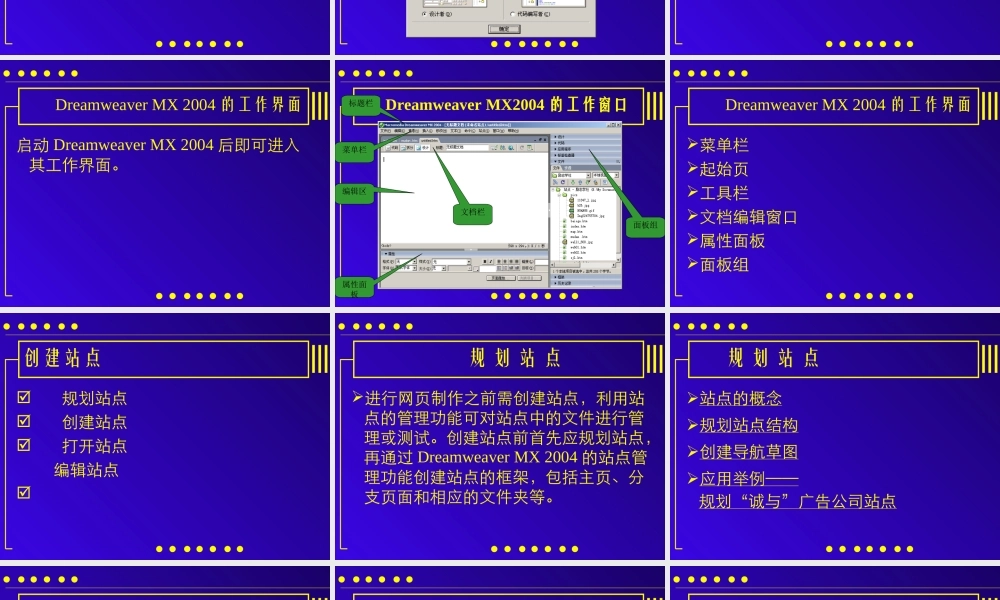第 2 章 Dreamweaver MX 2004本章要点初识 Dreamweaver MX 2004创建站点Dreamweaver MX 2004 基本操作 启动与退出 Dreamweaver MX 2004安装好 Dreamweaver MX 2004 后就可以使用它进行网页制作了。接下来就讲解怎样启动与退出 Dreamweaver MX 2004 。 启动 Dreamweaver MX 2004启动 Dreamweaver MX 2004 可选择“开始 / 所有程序 /Macromedia/Macromedia Dreamweaver MX 2004” 命令。也可双击 Dreamweaver MX 2004 的桌面快捷方式。 启动 Dreamweaver MX 启动 Dreamweaver MX 2004首次启动 Dreamweaver MX 2004 时,将弹出“工作区设置”对话框。在该对话框中可选择工作区布局,对于初学者来说,基本上不会涉及代码编写,可选择 单选按钮。 启动 Dreamweaver MX 2004以上是首次启动 Dreamweaver MX 2004 所需进行的操作,以后启动会直接进入工作 界面。 退出 Dreamweaver MX 2004 在结束网页编辑后若需退出Dreamweaver MX 2004 ,操作很简单,直接单击操作窗口右上角的 按钮或选择“文件 / 退出”命令即可。 Dreamweaver MX 2004 的工作界面启动 Dreamweaver MX 2004 后即可进入其工作界面。 Dreamweaver MX2004 的工作窗口标题栏菜单栏编辑区文档栏属性面板面板组 Dreamweaver MX 2004 的工作界面菜单栏起始页工具栏文档编辑窗口属性面板面板组 创建站点 规划站点创建站点打开站点 编辑站点 规 划 站 点进行网页制作之前需创建站点,利用站点的管理功能可对站点中的文件进行管理或测试。创建站点前首先应规划站点,再通过 Dreamweaver MX 2004 的站点管理功能创建站点的框架,包括主页、分支页面和相应的文件夹等。 规 划 站 点站点的概念规划站点结构创建导航草图应用举例——规划“诚与”广告公司站点 站点的概念多个网页文档通过各种链接关联起来就构成了站点,站点可以小到一个网页,也可以大到整个网站。Dreamweaver MX 2004 提供了 3 类站点:本地站点、远程站点和测试站点。用户可通过本地站点和远程站点在本地磁盘和 Web 服务器之间传输文件,测试站点可用于对动态站点的测试。本地站点远程站点测试站点 规划站点结构 设计站点的必要前提是规划站点结构。规划站点结构是指利用不同的文件夹将不同的网页内容分门别类地保存,合理地组织站点结构,...